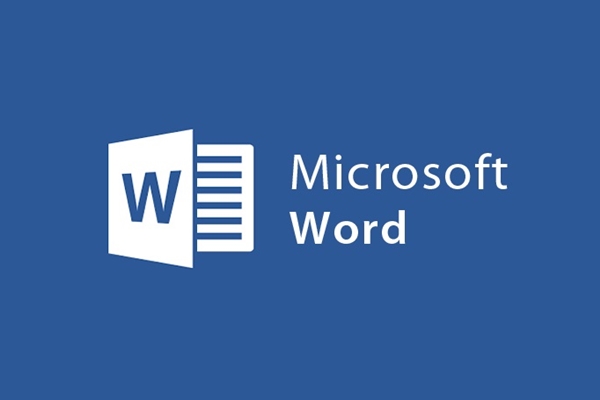
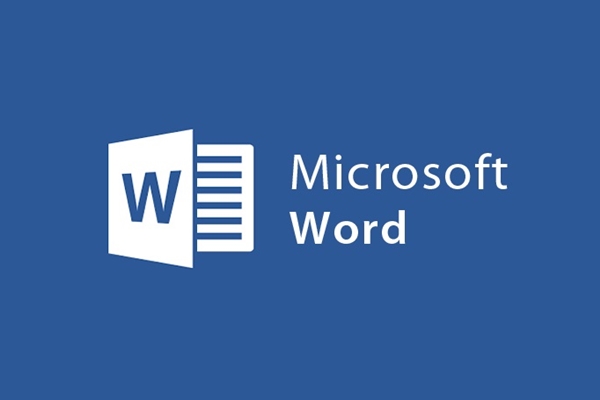
So drucken Sie versteckten Text in Word einfach
- 24-07-2022
- trienkhaiweb
- 0 Comments
Tatsächlich ist das Drucken von Text nicht schwierig. Aber es muss von Fall zu Fall sein. Es wird Ihnen sehr leicht fallen, wenn es sich um normalen Text handelt. Aber es ist ziemlich schwierig, wenn Sie versteckten Text drucken. Sind Sie schon einmal mit solchen Situationen konfrontiert worden? Wenn Sie darauf stoßen, wie werden Sie damit umgehen? Wenn Sie noch Fragen zu diesen Problemen haben, lesen Sie bitte den folgenden Artikel, um mehr darüber zu erfahren, wie es geht.
So drucken Sie Text, wenn Text ausgeblendet ist.
Beim Drucken von Textdateien können Sie manchmal nicht vermeiden, dass der Link oder Text im Dokument ausgeblendet wird. Dies mag der Fall sein, aber das bedeutet nicht, dass Sie solchen Situationen nicht begegnen müssen.
Falls der Text im Text beim Drucken ausgeblendet wird, müssen Sie die Befehle für den Absatz verwenden. Weil es uns ermöglicht, nach Fehlern zu suchen, die Sonderzeichen anzeigen, die Leerzeichen zwischen Zeichen ersetzen. Normalerweise macht dieser Befehl den Betrachter verwirrt und schwer verständlich, daher verwenden ihn nur sehr wenige Leute. In einigen Fällen sind Sie jedoch gezwungen, es zu verwenden. Dieser Artikel ist ein gutes Beispiel.
Im Einzelnen sind die Schritte wie folgt:
- Schritt 1: Vor dem Drucken müssen Sie den versteckten Text im Text anzeigen, indem Sie: Sie bewegen die Maus in das Paragrap-Befehlsfeld auf der Registerkarte „Startseite“. Klicken Sie dann auf das Symbol Anzeigen/Ausblenden (wie gezeigt) oder Sie können auch gleichzeitig die Tastenkombination „Strg + *“ drücken.
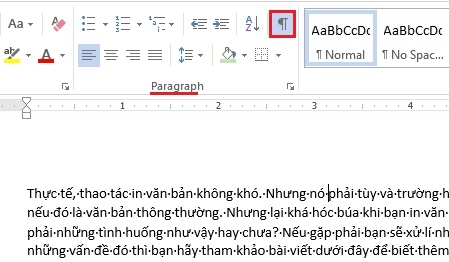
- Schritt 2: Um diese versteckten Texte zu drucken, klicken Sie zuerst auf die Registerkarte Datei in der Symbolleiste.
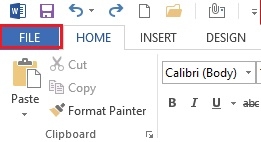
- Schritt 3: Klicken Sie auf der Backstage-Oberfläche in der Liste der Optionen im linken Bereich auf die Option Optionen.
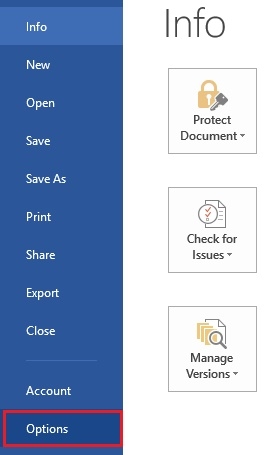
- Schritt 4: Das Dialogfeld „Word-Optionen“ wird angezeigt. Wählen Sie in der linken Spalte des Bildschirms das Element „Anzeige“ aus.
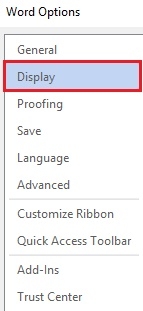
Dann erscheinen die Kategorien in der rechten Spalte. Aktivieren Sie im Abschnitt "Druckoptionen" das Kontrollkästchen "Ausgeblendeten Text drucken" . Wenn Sie fertig sind, klicken Sie auf „OK“ und Sie sind fertig.
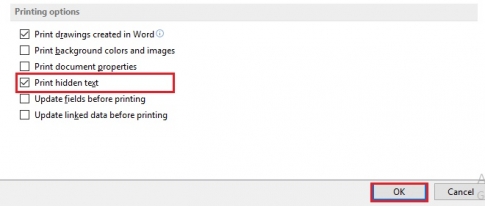
Nachdem Sie dies getan haben, können Sie die gewünschten Dokumentdateien vollständig drucken. Darüber hinaus können Sie mit pharagraph es auch in vielen Fällen des Korrekturlesens verwenden, z. B. zweimal zwei Wörter behalten oder eine Zeile zweimal in einen Absatz eingeben. Obwohl dies keine herausragende Funktion ist, ist dies auch eine der Funktionen, die es wert ist, ausprobiert zu werden, wenn Sie mehr über Microsoft Word erfahren möchten.














